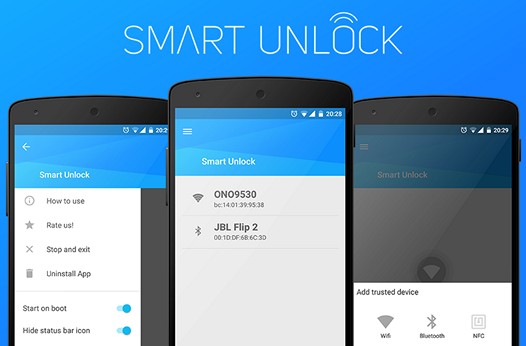Одним из интересных и очень полезных нововведений, которые появились в новой версии операционной системы Google Android 5 Lolipop, является возможность автоматического отключения парольной защиты блокировки экрана планшетов и смартфонов, когда они находятся в зоне действия подключенных к ним доверенных Bluetooth или NFC устройств а также в заранее определенных вами доверенных местах.
Эта великолепная функция пришлась по душе всем тем, кто боясь утечки своих личных данных при потере или краже смартфона или планшета или по каким-либо другим причинам, вынужден блокировать их экран с помощью пароля, графического ключа или Pin-кода. До недавнего времени все перечисленные возможности были доступны только лишь узкому кругу владельцев Android 5 устройств, но благодаря приложению Smart Unlock ею теперь могут воспользоваться и владельцы смартфонов и планшетов с ОС Android 4.0 и выше.
Мало того, с помощью Smart Unlock, которое представляет собой небольшое во всех смыслах (что по объему, занимаемой во встроенной памяти, что по объему занимаемой в оперативной памяти) приложение, вы также можете включить режим автоматического отключения блокировки экрана при подключении к доверенной (домашней, рабочей или другой выбранной вами заранее) WiFi сети! Возможность, которая пока еще отсутствует Android Lolipop и о которой мы мечтали со времен появления этой версии операционной системы.
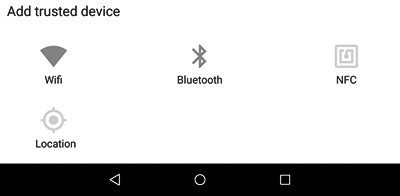
Работать со Smart Unlock, несмотря на её англоязычный интерфейс очень просто. После установки и запуска приложения, во время которых вам нужно будет согласиться на предоставление ему прав администратора устройства, вам нужно будет всего лишь добавить доверенную WiFi сеть, Bluetooth или NFC устройство или местоположение в котором вы находитесь с помощью кнопки (+) которая расположена в нижней правой части экрана.
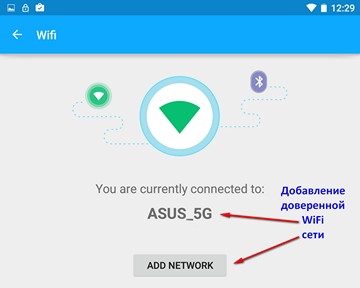
Всё. После этого, когда ваш планшет или смартфон будет находиться в этом месте или зоне действия выбранных вами устройств и сетей, при выходе из спящего режима его экран будет разблокироваться мгновенно, без запроса пароля.
Настройки приложения также немногочисленны: в основном меню вы можете выбрать режим автоматического старта приложения при включении устройства (Start on boot), а также режим отображения индикатора работы Smart Unlock на панели уведомлений.
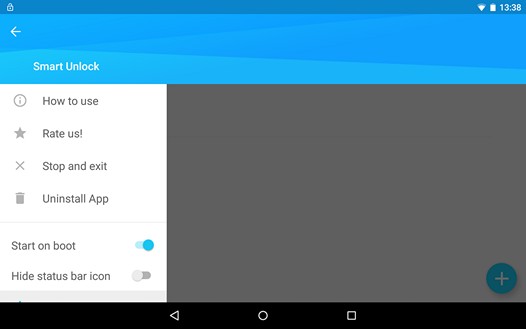
С помощью кнопки Х (Stop and Exit) вы можете остановить приложение и выйти из него, а с помощью кнопки Uninstall App – удалить приложение с вашего устройства.
Приложение распространяется в виде пробной версии, скачать которую вы можете с этой страницы Google Play Маркет и которая будет полноценно работать на вашем устройстве неделю, после чего вам нужно будет приобрести платную версию (пункт меню Get vull version), которая обойдется вам всего лишь в один доллар. Я считаю, что это небольшая цена за те возможности, которые дает нам Smart Unlock.
Также, абсолютно бесплатно, вы можете скачать специальную XDA-версию приложения (в виде APK файла) без каких-либо ограничений по времени, но которая будет работать всего с тремя доверенными устройствами. Сделать это вы можете в этой ветке форума XDA-Developers.
Похожие материалы:
Свежие материалы:
Популярное прошлых лет
- Kindle Fire Utility – простой способ получить root для Kindle Fire, установить TWRP recovery, Android Market и многое другое (Скачать русскую версию) Обновлено
- Получаем доступ из Windows к карте памяти Android устройства через WiFi. Инструкция.
- Asus Eee Pad Transformer. Как получить root права, установить ClockworkMod и прошить кастомную Android 3.1 прошивку. Инструкция.
- Google Play Store пришел на смену Android Market. (Скачать)
- Дистанционное управление Android устройствами с помощью Bluetooth
- Скачать и установить обновление Android 4.4 KitKat (KRT16O) для Nexus 10. Root для Nexus 10 в Android 4.4 Kitkat (Инструкция)
- Взлом WiFi сети в Android наоборот. Отключаем устройства из Wi-Fi сети с помощью своего телефона или планшета.
- Root и Unroot для Samsung Galaxy Note N7000 c операционной системой Android 4.0.3 (Инструкция)
- Prestigio MultiPad 9.7 Pro и 9.7 Ultra: планшетные компьютеры премиум-класса с экранами от iPad 2
- Установка ClockworkMod или TWRP рекавери на планшет или смартфон с помощью Recovery Tools в один клик